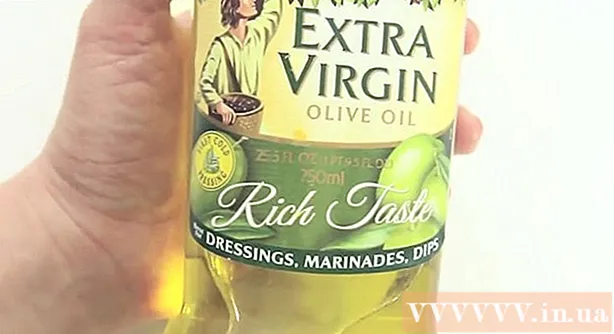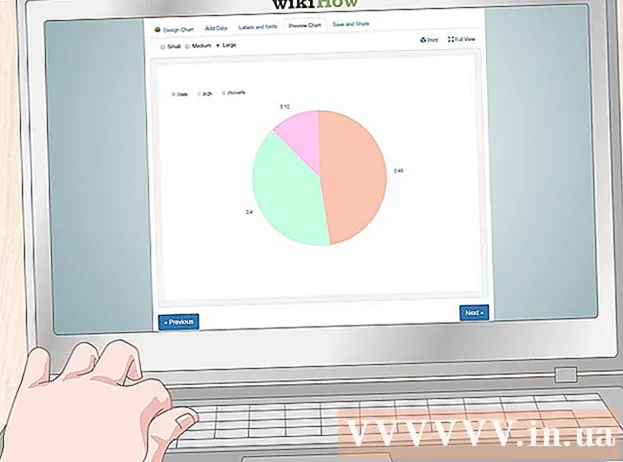Pengarang:
Florence Bailey
Tanggal Pembuatan:
28 Berbaris 2021
Tanggal Pembaruan:
27 Juni 2024

Isi
- Langkah
- Metode 1 dari 2: Tambahkan Alamat Email Microsoft Exchange
- Metode 2 dari 2: Tambahkan email kantor lain
- Peringatan
Apple iPhone mampu memungkinkan akses ke akun email dari sebagian besar penyedia, termasuk akun email melalui Microsoft Exchange atau klien email lainnya. Jika pengaturan konfigurasi klien email Anda belum diprogram ke dalam iPhone Anda, Anda dapat menghubungi penyedia email Anda secara langsung untuk informasi server masuk dan keluar, yang kemudian dapat diprogram ke dalam iPhone Anda untuk memiliki akses ke akun email kantor Anda. Artikel ini akan memandu Anda melalui langkah-langkah untuk menambahkan akun email Microsoft Exchange atau klien email yang sudah disiapkan di iPhone Anda.
Langkah
Metode 1 dari 2: Tambahkan Alamat Email Microsoft Exchange
 1 Dapatkan nama domain dan server untuk akun email Anda.
1 Dapatkan nama domain dan server untuk akun email Anda.- Hubungi administrator jaringan di tempat kerja Anda jika Anda memerlukan bantuan untuk mendapatkan informasi ini.
 2 Klik ikon Pengaturan di layar Utama iPhone Anda.
2 Klik ikon Pengaturan di layar Utama iPhone Anda. 3 Pilih opsi "Mail, Kontak, Kalender.’
3 Pilih opsi "Mail, Kontak, Kalender.’  4 Klik "Tambah Akun" dan pilih "Microsoft Exchange.’
4 Klik "Tambah Akun" dan pilih "Microsoft Exchange.’  5 Masukkan informasi akun Microsoft Exchange Anda. Anda akan dimintai alamat email, nama domain, nama pengguna dan kata sandi yang digunakan untuk mengakses email kantor Anda, dan deskripsi untuk akun tersebut.
5 Masukkan informasi akun Microsoft Exchange Anda. Anda akan dimintai alamat email, nama domain, nama pengguna dan kata sandi yang digunakan untuk mengakses email kantor Anda, dan deskripsi untuk akun tersebut.  6 Masukkan informasi server saat diminta dan klik Next.’
6 Masukkan informasi server saat diminta dan klik Next.’  7 Alihkan opsi Mail ke posisi "Aktif" saat diminta untuk memasukkan preferensi sinkronisasi Anda.
7 Alihkan opsi Mail ke posisi "Aktif" saat diminta untuk memasukkan preferensi sinkronisasi Anda.- Layar ini juga memungkinkan Anda menentukan apakah Anda ingin menyinkronkan kontak email dan kalender antara akun email dan iPhone Anda.
 8 Klik tombol "Simpan" untuk menyimpan perubahan Anda. Sekarang Anda dapat mengakses email kantor menggunakan ikon Mail di layar beranda iPhone.
8 Klik tombol "Simpan" untuk menyimpan perubahan Anda. Sekarang Anda dapat mengakses email kantor menggunakan ikon Mail di layar beranda iPhone. - Jika Anda perlu mengubah informasi bisnis Microsoft Exchange di masa mendatang (seperti nama domain atau server), kembali ke bagian "Pengaturan" dari layar beranda iPhone Anda dan pilih "Mail, Kontak, Kalender." Pilih akun Microsoft Exchange Anda lalu pilih "Info Akun" untuk membuat perubahan.
Metode 2 dari 2: Tambahkan email kantor lain
 1 Klik "Pengaturan" di layar beranda iPhone Anda.
1 Klik "Pengaturan" di layar beranda iPhone Anda. 2 Klik "Mail, Kontak, Kalender" dan pilih "Tambah Akun.’
2 Klik "Mail, Kontak, Kalender" dan pilih "Tambah Akun.’ - Pilih "Lainnya" jika Anda tidak melihat klien email kantor Anda sudah terdaftar di layar.
 3 Masukkan konfigurasi email kantor Anda di bidang yang sesuai. Ini akan memungkinkan iPhone Anda mengakses akun email kantor Anda.
3 Masukkan konfigurasi email kantor Anda di bidang yang sesuai. Ini akan memungkinkan iPhone Anda mengakses akun email kantor Anda. - Jika iPhone tidak mengenali atau salah mengonfigurasi informasi email Anda, Anda mungkin perlu menghubungi penyedia email Anda secara langsung untuk mengumpulkan informasi konfigurasi.
 4 Hubungi penyedia layanan email kantor Anda.
4 Hubungi penyedia layanan email kantor Anda.- Kunjungi situs utama di penyedia layanan email Anda untuk menemukan bagian bantuan atau informasi kontak mereka; misalnya, nomor telepon, alamat email, obrolan atau formulir kontak.
 5 Tanyakan penyedia email Anda tentang pengaturan konfigurasi email Anda.
5 Tanyakan penyedia email Anda tentang pengaturan konfigurasi email Anda.- Cari tahu jenis akun (POP atau IMAP), dapatkan nama server untuk pesan masuk dan keluar, nomor port server untuk pesan masuk dan keluar, nama pengguna dan sandi untuk pesan masuk dan keluar, dan apakah server mendukung pesan masuk dan keluar.
- Kunjungi tautan Pengaturan Email Saya Apple di bagian Sumber artikel ini untuk daftar lengkap informasi yang Anda butuhkan dari penyedia email Anda.
 6 Masukkan parameter konfigurasi untuk klien email.
6 Masukkan parameter konfigurasi untuk klien email.- Anda mungkin harus kembali ke pengaturan akun email iPhone Anda untuk menyelesaikan proses ini.
- Klik tombol "Berikutnya" untuk menyelesaikan proses penambahan email kantor. Anda sekarang harus dapat mengakses klien email kerja Anda langsung dari iPhone Anda.
Peringatan
- IPhone tidak akan mengizinkan Anda untuk mendaftar atau berlangganan akun email kantor melalui menu "Mail" atau "Pengaturan". Untuk menambahkan akun email kantor ke iPhone Anda, Anda harus menyiapkan nama pengguna dan kata sandi untuk akun email Anda dari penyedia Anda.